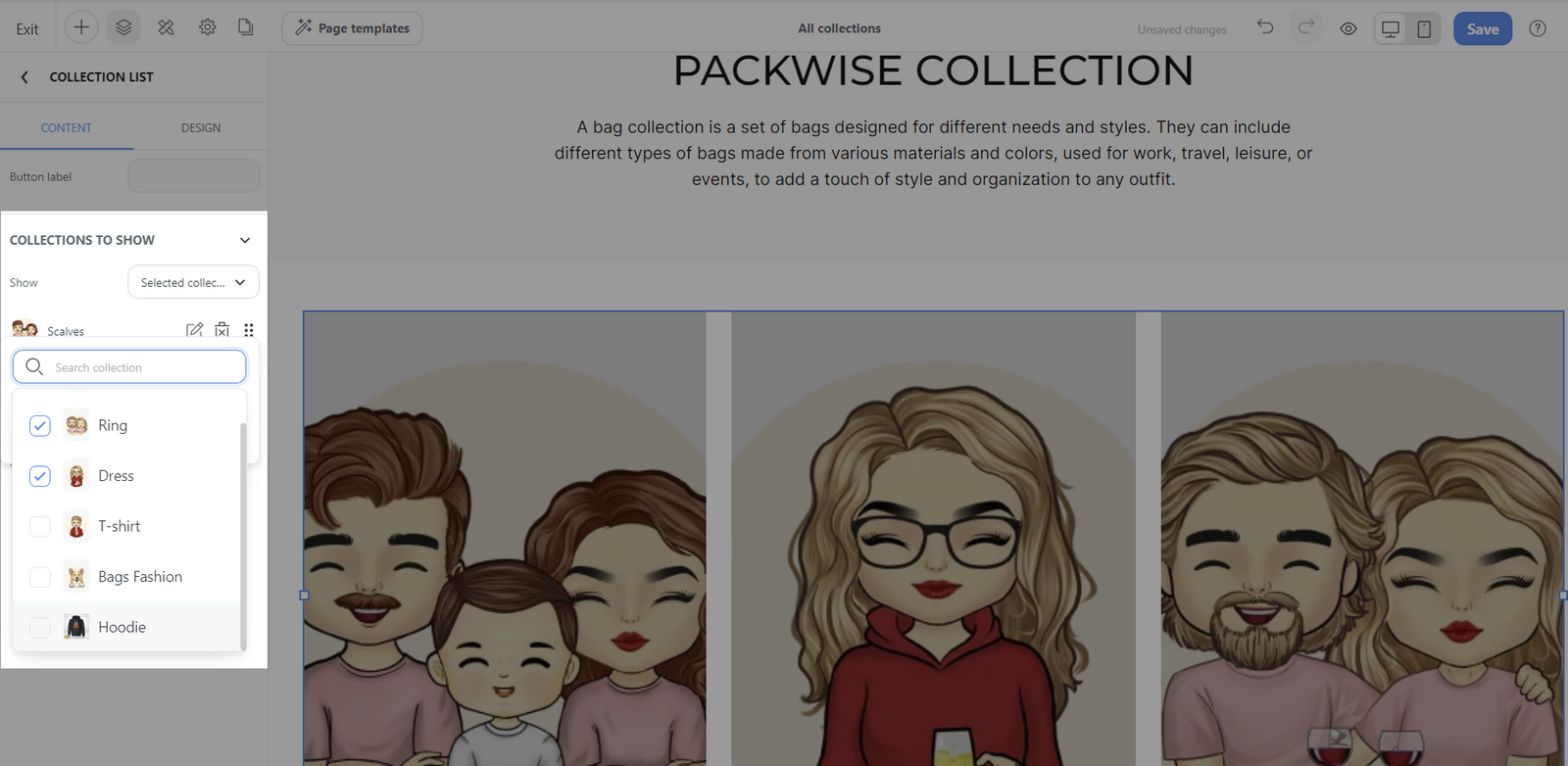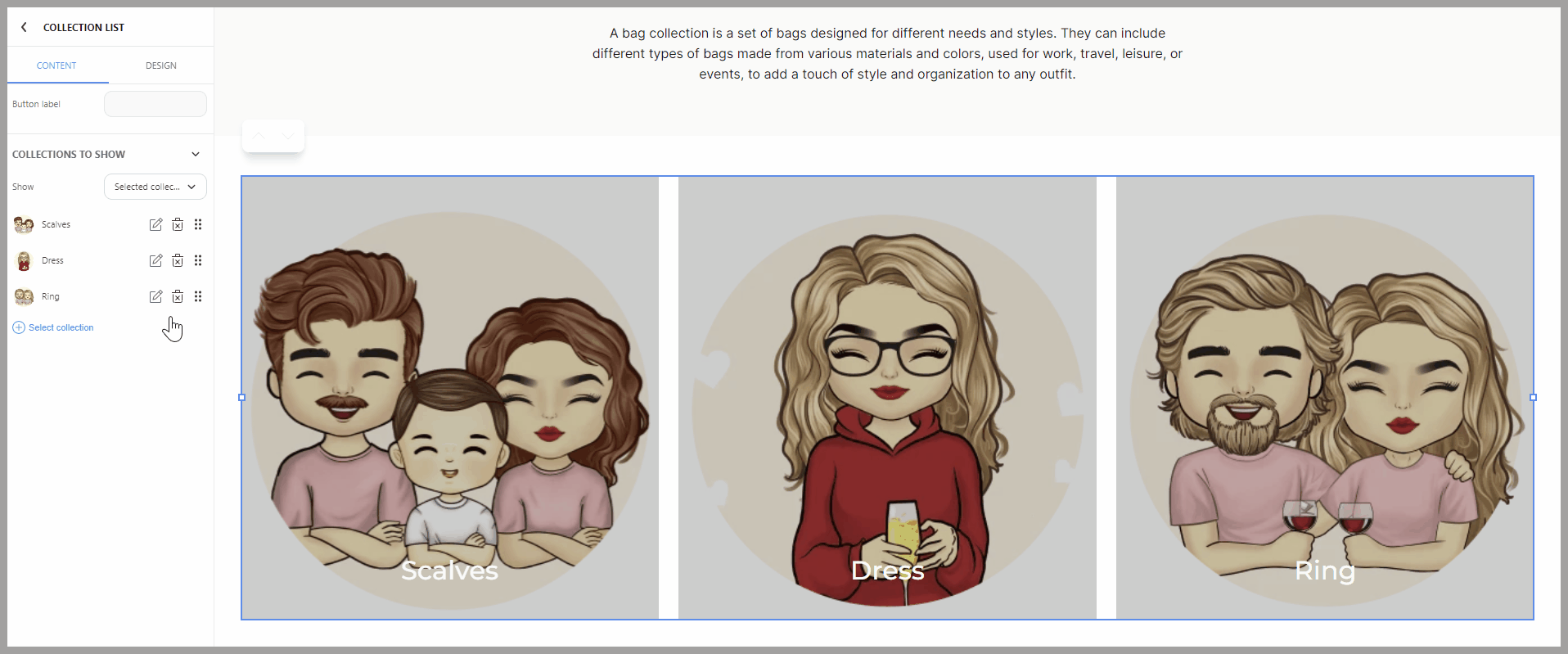Việc sắp xếp các bộ sưu tập theo thứ tự phù hợp sẽ giúp:
Tinh giản cách trình bày sản phẩm: trình bày sản phẩm theo cách thân thiện với người dùng để có trải nghiệm mua sắm tốt hơn.
Tối ưu giao diện cửa hàng: đảm bảo giao diện cửa hàng được bố cục chuyên nghiệp bằng cách sắp xếp các bộ sưu tập theo thứ tự mạch lạc và hấp dẫn trực quan.
Chiến lược tiếp thị: sử dụng các tùy chọn sắp xếp để làm nổi bật các bộ sưu tập bán chạy nhất hoặc các sản phẩm cụ thể, nhằm tối ưu hóa các chiến dịch tiếp thị và thúc đẩy doanh số bán hàng.
Mục tiêu quảng cáo: dễ dàng nhắm mục tiêu vào các thị trường cụ thể bằng cách sắp xếp các bộ sưu tập, đảm bảo quảng cáo tiếp cận đúng đối tượng.
Bài viết này sẽ hướng dẫn cách sắp xếp và hiển thị các bộ sưu tập trên cửa hàng và trang quản trị ShopBase.
Nội dung bài viết
A. Các tùy chọn sắp xếp bộ sưu tập
B. Sắp xếp bộ sưu tập trong trang quản trị
C. Tùy chỉnh trạng thái hiển thị các bộ sưu tâp trên cửa hàng
A. Các tùy chọn sắp xếp bộ sưu tập
Có tất cả 9 tùy chọn để bạn dễ dàng sắp xếp và quản lý danh sách bộ sưu tập.
Best selling: Các bộ sưu tập bán chạy nhất, dựa trên doanh số bán hàng ghi nhận trong 3 tháng gần nhất sẽ được hiển thị đầu tiên.
Collection Title (A-Z): Các bộ sưu tập được sắp xếp theo tiêu đề với thứ tự bảng chữ cái từ A đến Z.
Collection Title (Z-A): Các bộ sưu tập được sắp xếp theo tiêu đề với thứ tự bảng chữ cái đảo ngược từ Z đến A.
Date created (new to old): Các bộ sưu tập được sắp xếp theo ngày tạo cũ nhất.
Date created (old to new): Các bộ sưu tập được sắp xếp theo ngày tạo mới nhất.
Product count (low to high): Các bộ sưu tập được sắp xếp theo số lượng sản phẩm, từ thấp đến cao.
Product count (high to low): Các bộ sưu tập được sắp xếp theo số lượng sản phẩm, từ cao đến thấp.
Most view First: Các bộ sưu tập có số lượt xem cao nhất được sắp xếp ở đầu danh sách.
Most view Last: Các bộ sưu tập có số lượt xem cao nhất được sắp xếp ở cuối danh sách.
B. Sắp xếp bộ sưu tập trong trang quản trị
Tại trang quản trị ShopBase, đi tới Products > Collection.
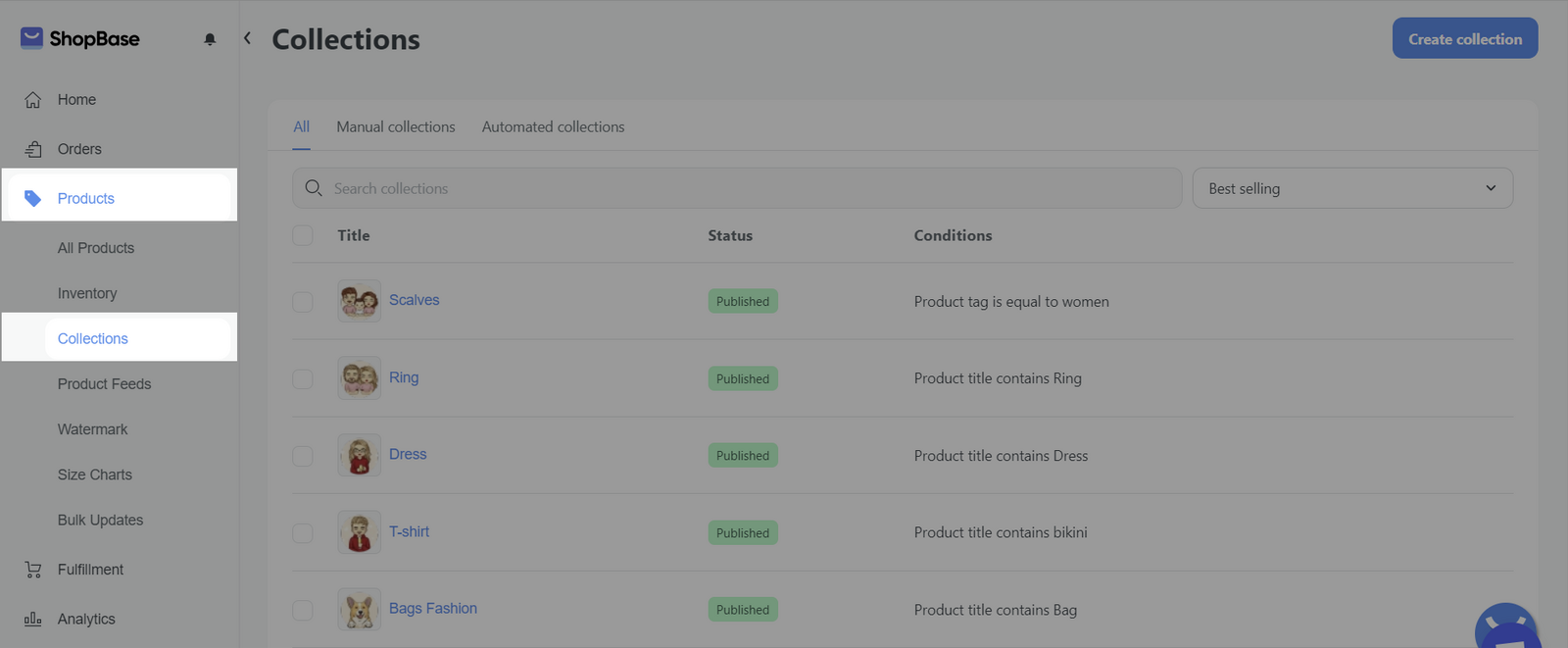
Các bộ sưu tập được sắp xếp mặc định theo tùy chọn
Best Selling. Bạn có thể nhấp vào ô menu thả xuống và chọn tùy chọn mong muốn để sắp xếp các bộ sưu tập.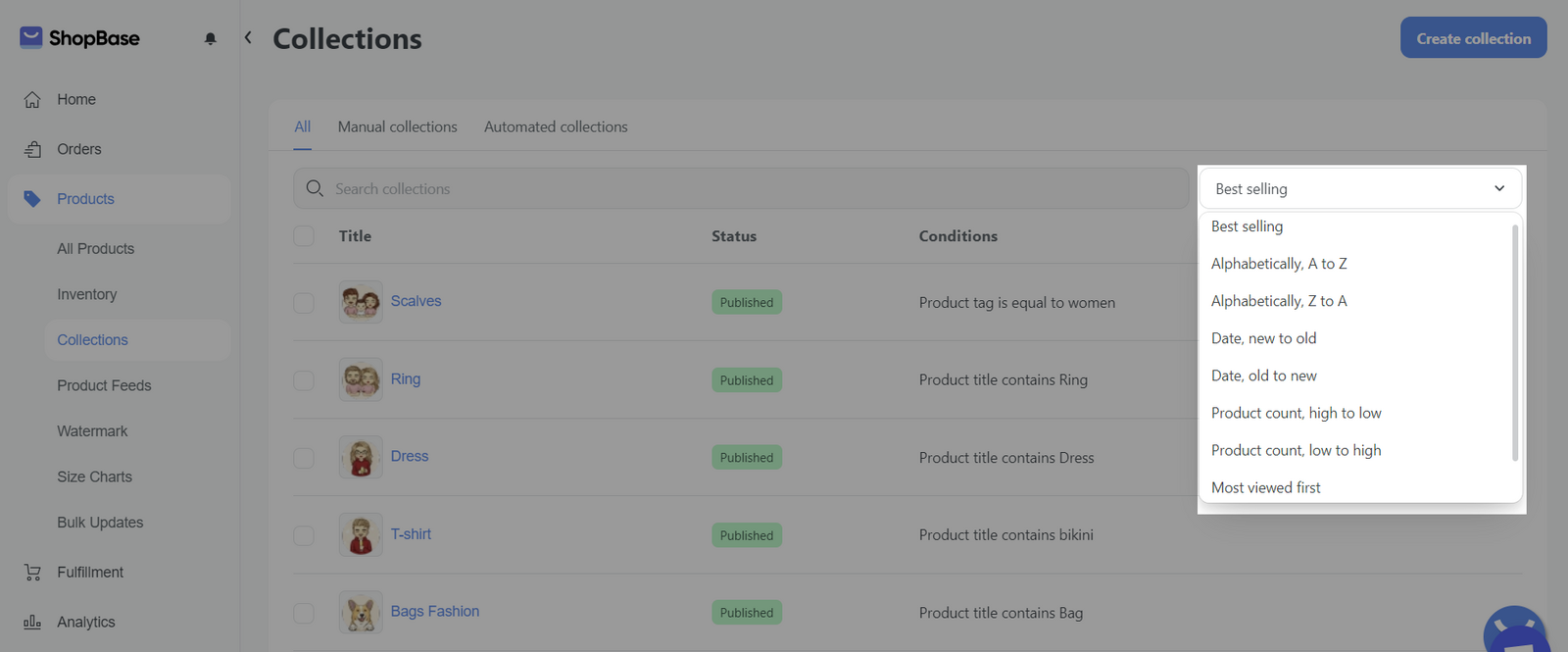
C. Tùy chỉnh trạng thái hiển thị các bộ sưu tâp trên cửa hàng
Tại trang quản trị ShopBase, đi tới Online Store > Design > Customize.
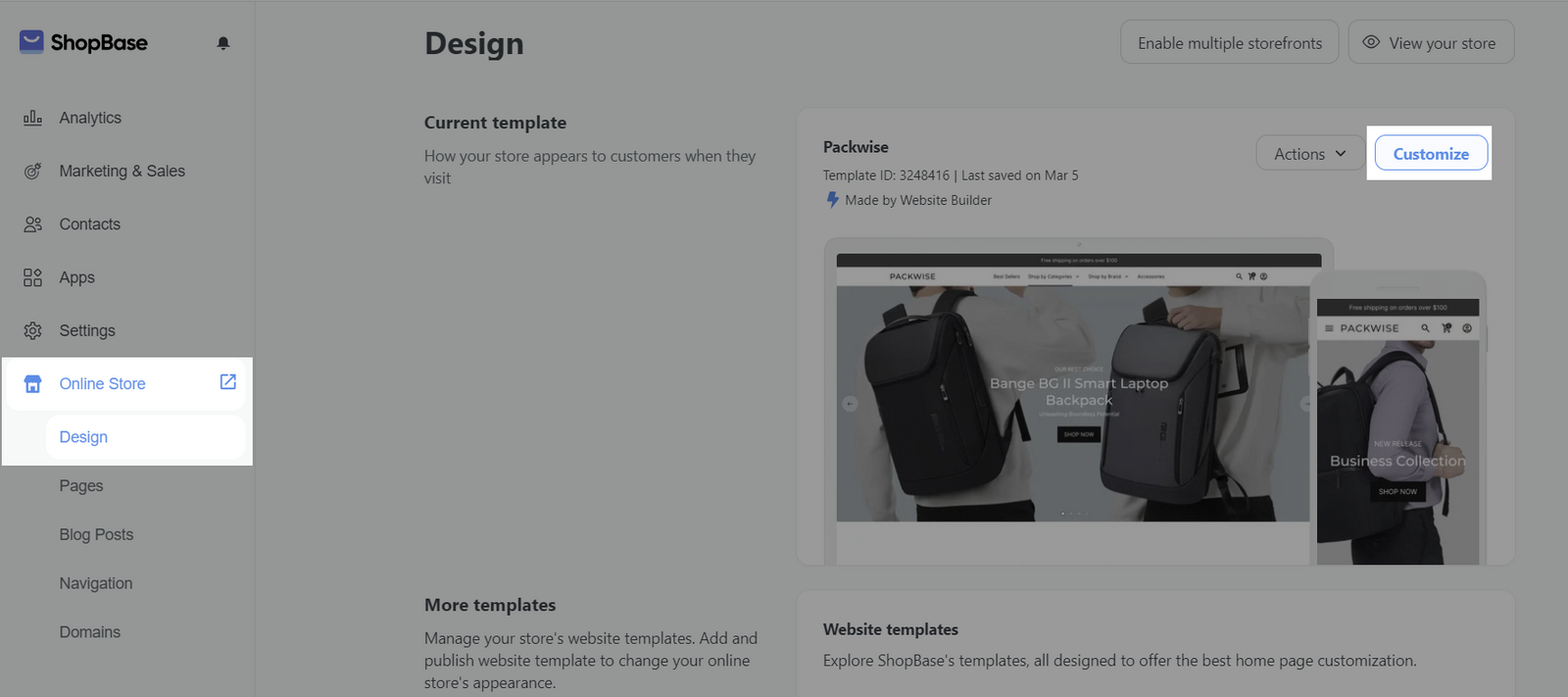
Sau đó, đi tới Pages > nhấp vào All collections để xem trang.
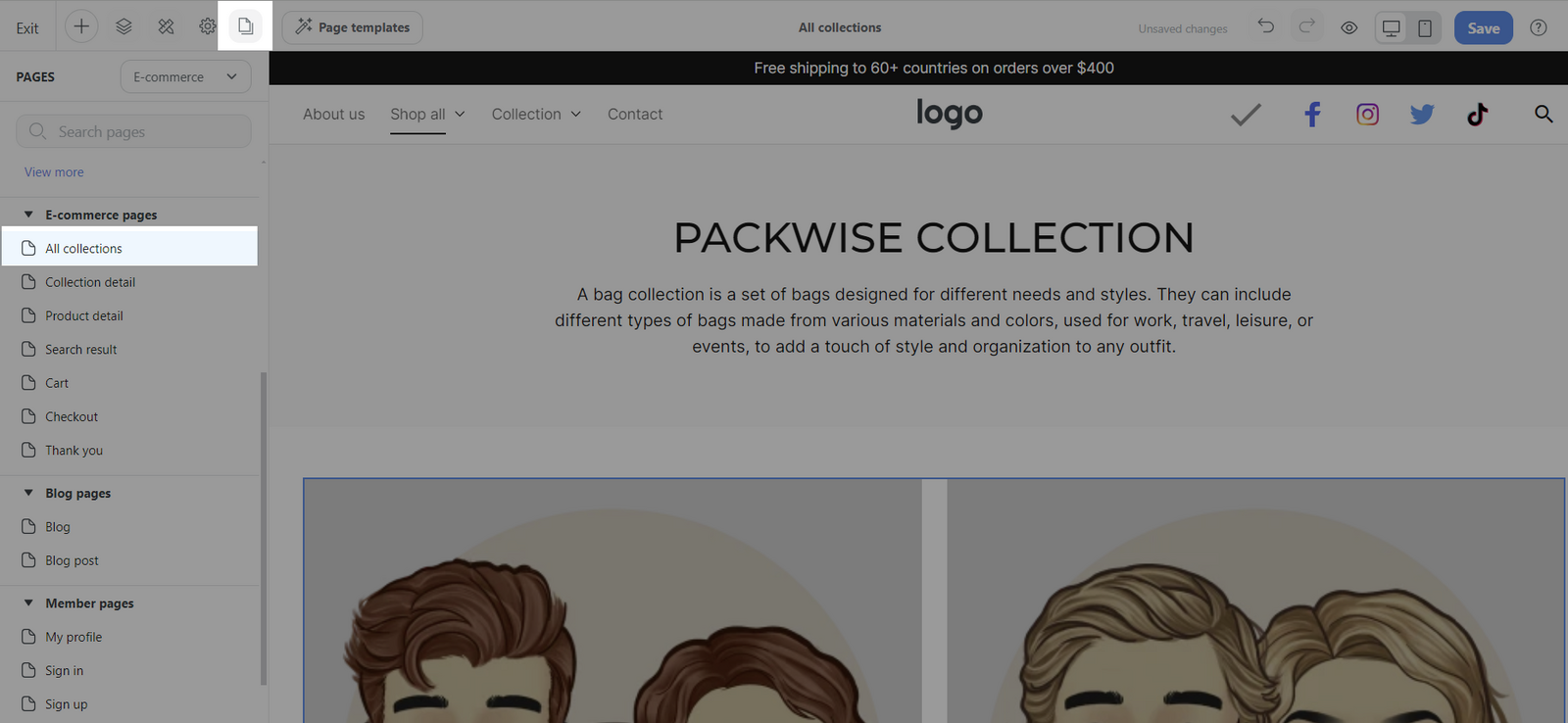
Nhấp vào mục Collection list > Content tab > Collections to show
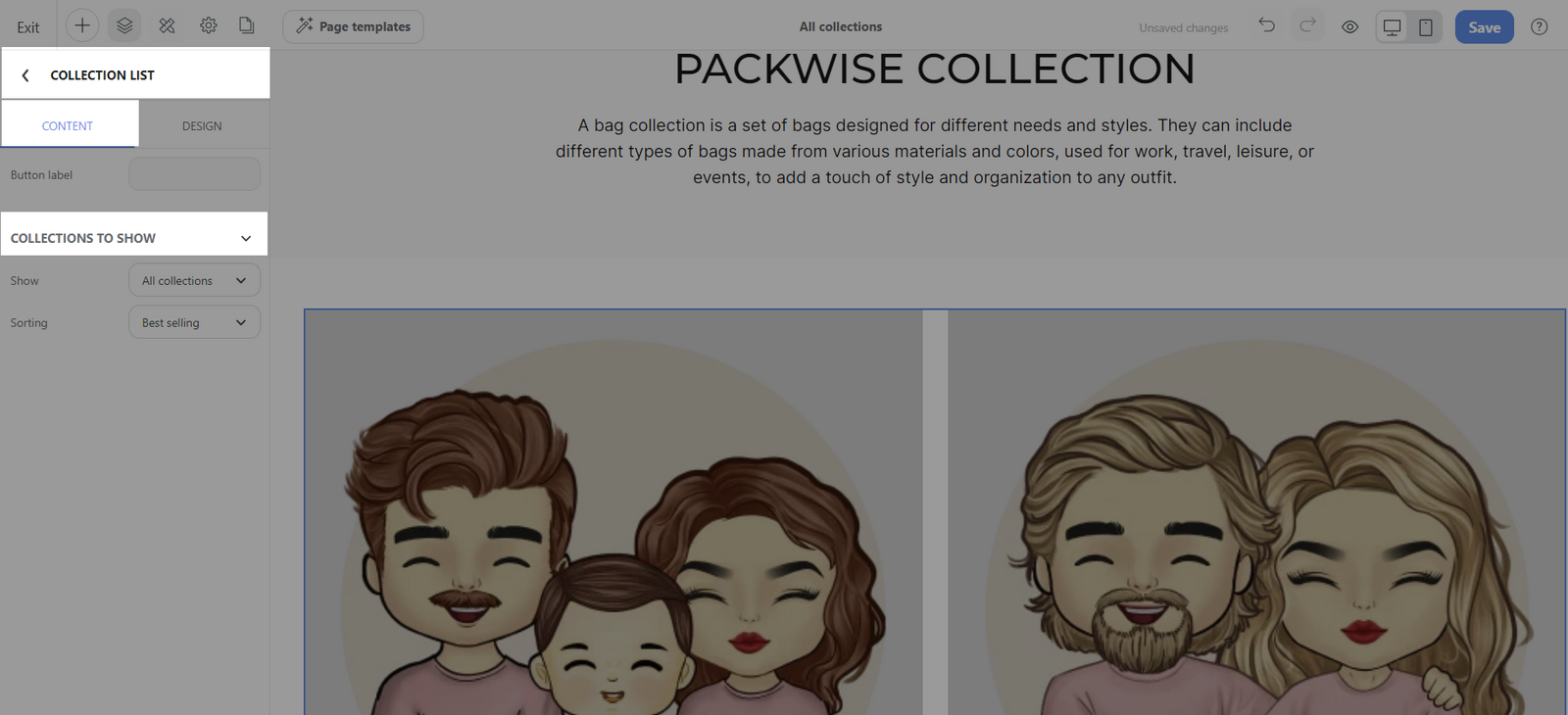
Trong mục Collections to show:
Chọn All collection và chọn tùy chọn mong muốn để sắp xếp các bộ sưu tập.
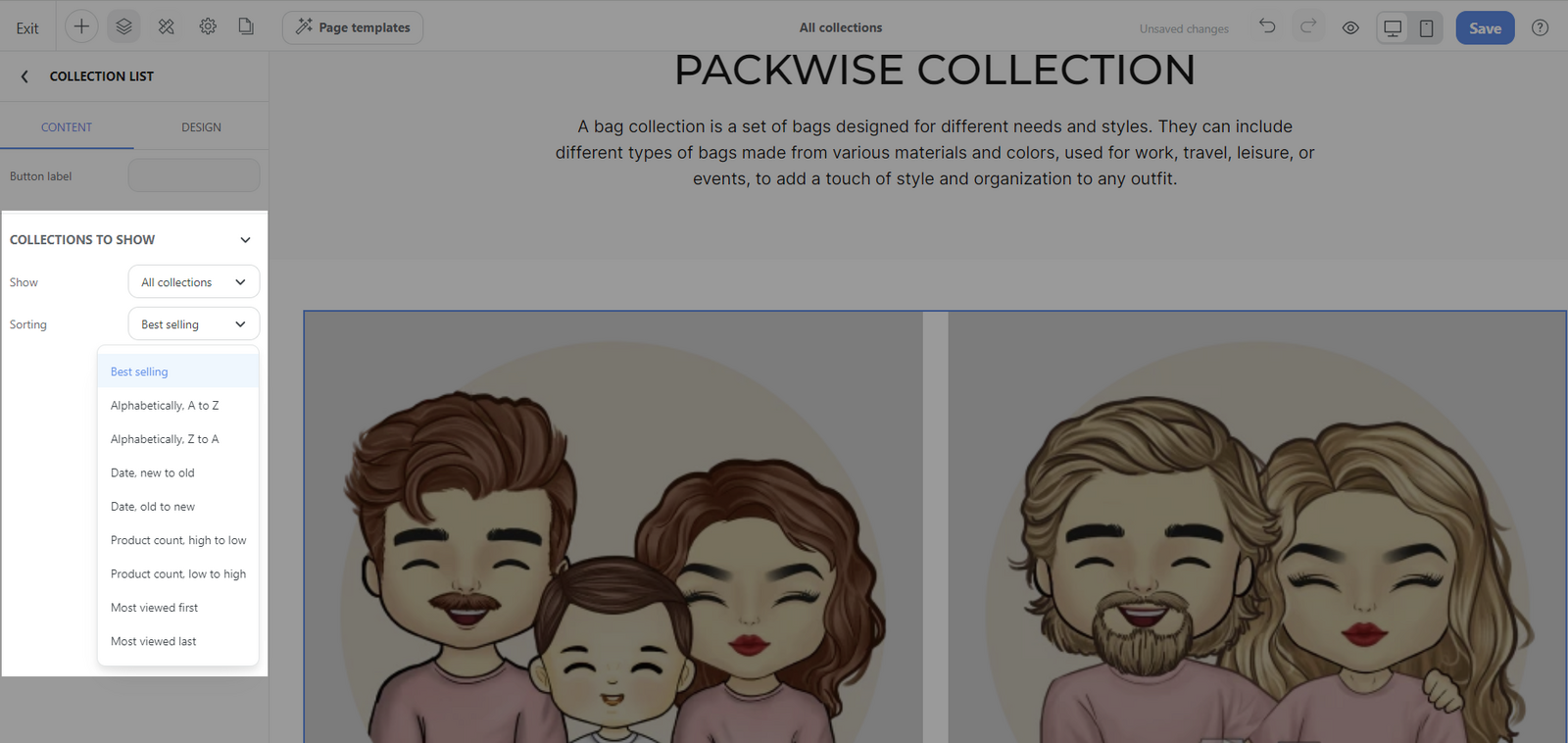
Chọn Selected collection và chọn thủ công các bộ sưu tập mà bạn muốn hiển thị.